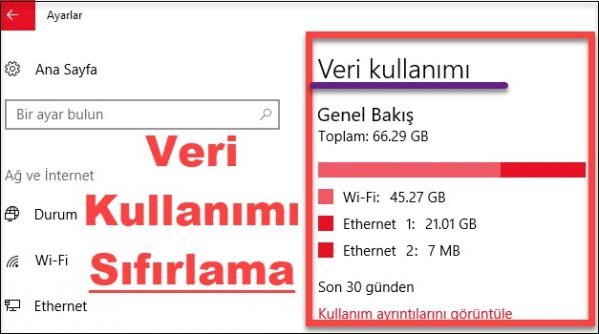
Windows 10 Veri Kullanımı Sıfırlama İşlemi Nasıl Yapılır. 3 Farklı Yöntemle Veri Sıfırlama İşlemi.
Windows 10 Veri Kullanımı Sıfırlama, Windows 10 Ayarlar -> Ağ ve İnternet -> Veri Kullanımı kısmında gösterilen aylık internet kullanımını gösteren istatistikleri nasıl sıfırlarız.
Windows 10 veri kullanımı sıfırlama
Windows 10 veri kullanımı istatistiklerini 3 farklı yöntemle sıfırlama yapabilirsiniz.
Birinci Yöntem:
- Windows tuşu + I kısayolunu kullanarak Ayarlar ı açın.
- Ağ ve İnternet seçeneğini açın.
- Sol menüde Veri Kullanımı na tıklayın.
- Açılan kullanım istatislerinin hemen altında bulunan Kullanım ayrıntılarını görüntüle seçeneğine tıklayın.
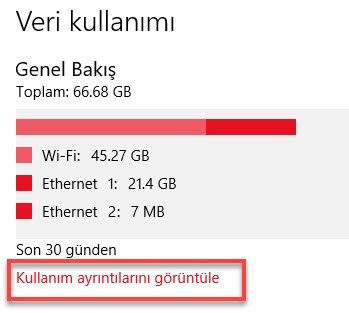
- Açılan Kullanım ayrıntılarında Kullanım ayrıntılarınızı tek tek seçerek sıfırlayabilirsiniz.Şu tarihe ait kullanımı göster kısmından Wi-Fi ve Ethernet bağlantılarını seçerek Kullanım istatistiklerini sıfırla seçeneğini seçin.
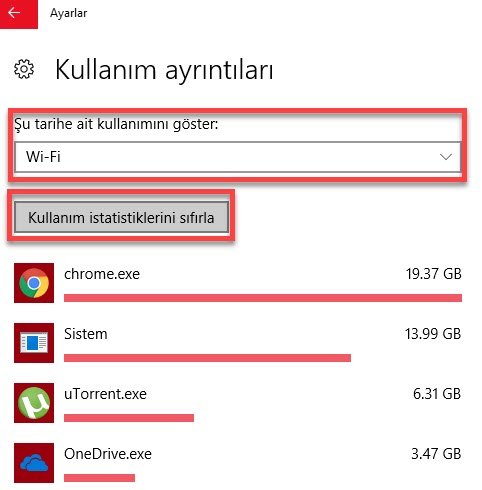
- Açılan uyarı ekranında Kullanım istatistiklerini sıfırla ? Bu Wi-Fi için mevcut veri kullanımı istatistiklerinizi silecektir uyarısına Sıfırla seçeneğini seçin.
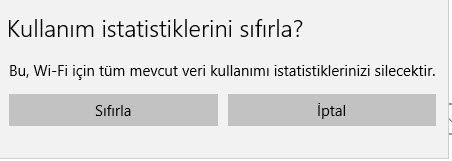
İşlemi tamamladığınızda tüm veriler sıfırlanacaktır. Sıfırlama uzun sürerse internet kullanan Google Chrome, Mozilla Firefox veya diğer bir tarayıcı, Torrent programları gibi interneti yoğun olarak kullanabilecek programları kapatıp tekrar deneyin.
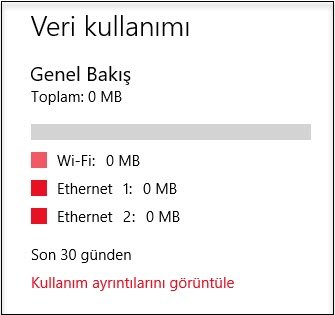
Bu işlemle Veri Kullanımınız sıfırlanmış olacaktır.
İkinci Yöntem:
- Aşağıdaki kodu kopyalayın ve Yeni not defteri oluşturup yapıştırın, Dosya->Farklı kaydet seçeneklerinden .BAT dosyası olarak kaydedip yönetici olarak çalıştırın.
powershell -windowstyle hidden -command “Start-Process cmd -ArgumentList ‘/s,/c,net stop DPS > NUL 2>&1 & DEL /F /S /Q /A “%windir%\System32\sru\*” & net start DPS > NUL 2>&1’ -Verb runAs”
Üçüncü Yöntem:
- Windows aramaya CMD yazın ve çıkan sonuçlarda Komut İstemini yönetici olarak çalıştırın.
- Administrator: Komut İstemine aşağıdaki kodları kopyalayıp yapıştırın.
net stop DPS
Entere basın.
DEL /F /S /Q /A "%windir%\System32\sru\*"
Entere basın.
net start DPS
Entere basın ve Komut İstemini kapatın.
Yukarda anlatılan 3 işlemden herhangi birini kullanarak Veri kullanımı istatistiklerini sıfırlama işlemi yapabilirsiniz.


